Partajează ecranul PC-ului cu orice computer prin WiFi sau LAN.Programe cu care puteți partaja ecranul PC-ului există foarte multe, dar multe dintre acestea sunt la plată sau necesită implementarea unor proceduri diferite și complexe pentru autentificare și configurare.
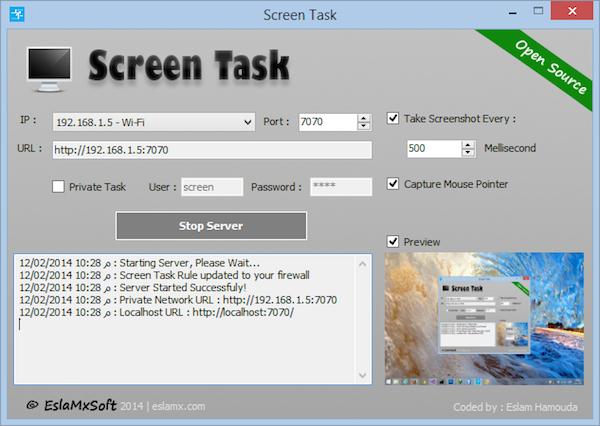
Cine caută o soluție, ca să spunem așa, mai simplă, dar foarte bună, va găsi cu siguranță programul ScreenTask foarte interesant.
Cum se partajează ecranul PC-ului cu orice computer prin WiFi sau LAN? Foarte simplu cu ajutorul programului ScreenTask care este un program gratuit, open source și utilizabil pe toate sistemele de operare Windows (pe 32 de biți și pe 64 de biți) care vă permite să partajați ecranul cu alți utilizatori prin Wi-Fi sau rețeaua locală LAN.
Odată ce ScreenTask rulează, este furnizată o adresă URL unică care poate fi partajată cu alte computere din rețeaua locală, cărora li se permite să partajeze ecranul fără a fi nevoie să instaleze niciun software. De fapt, alți utilizatori pot vizualiza ecranul partajat în orice browser web și pe orice sistem de operare.
Mai mult, configurarea programului este foarte simplă. Odată ce aplicația a fost pornită, selectați adresa IP a dispozitivului de rețea în uz, specificați numărul portului și perioada de actualizare, indicați dacă doriți să începeți o sesiune privată de partajare a ecranului introducând orice nume de utilizator și parolă și faceți clic pe pe butonul Start Server pentru a porni sesiunea de partajare a ecranului.
ScreenTask generează ulterior adresa URL care urmează să fie distribuită altor utilizatori din aceeași rețea. Legătura include adresa IP a PC-ului și numărul portului care a fost setat. Destinatarii trebuie doar să introducă adresa URL în bara de adrese a browserului lor web. În cazul unei sesiuni de partajare private, utilizatorii trebuie să specifice numele de utilizator și parola.
Rețineți că interfața web are în partea de jos trei opțiuni care permit utilizatorilor să oprească vizionarea sesiunii, să optimizeze perioada de actualizare și să treacă la modul Full Screen. Programul îl puteți descărca gratuit de aici.
Dacă doriți să deschideți un dosar în Windows printr-o simplă apăsare a unei taste pe tastatură citiți aici.Cum deschizi rapid dosarele (folders) în Windows.